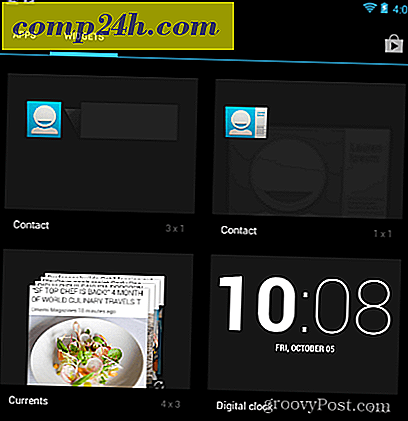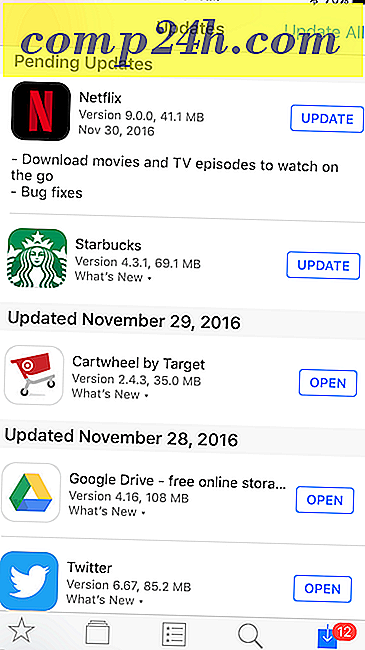Zomertijd eindigt: Schakel in of voorkom dat uw iPhone "terugvalt" op zondag 6 november
Uw iOS-apparaat heeft een automatische tijdzonefunctie die niet altijd goed werkt met zomertijd (DST.) Gewoonlijk moet deze terugvallen of naar voren springen synchroon met het einde of het begin van de zomertijd om 02:00 uur. Als alles goed gaat, moeten ook je agenda-afspraken, gebeurtenismeldingen en wekkeralarmen worden bijgewerkt. Maar elke herfst en lente zijn er meldingen van bugs, glitches en tragische over- of onder-slaap.
Dit is wat u moet doen om ervoor te zorgen dat uw iPhone of iPad zich op de juiste manier gedraagt wanneer de zomertijd eindigt op 6 november om 02:00 uur.
Automatische tijdzone-instellingen inschakelen in iOS
Uw iOS-apparaat neemt standaard de tijdzone op basis van uw geolocatie. Mogelijk hebt u dit per ongeluk uitgeschakeld (of misschien met opzet om de levensduur van uw batterij te verlengen.) Zorg ervoor dat u deze instelling inschakelt via Instellingen > Algemeen > Datum en tijd .
Zorg dat Set automatisch is ingeschakeld en de tijdzone correct is.
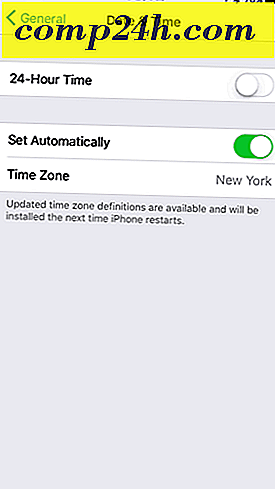
U kunt dit handmatig instellen door de instelling Automatisch instellen uit te schakelen en uw tijdzone te kiezen. Start uw iOS-apparaat opnieuw goed.

Automatische tijdzone-instellingen uitschakelen in iOS
Deze is voor al mijn homies in Arizona, Hawaii, Amerikaans Samoa, Puerto Rico, Saskatchewan en al die andere gebieden die te cool zijn voor zomertijd!
Als u niet wilt dat uw iPhone of iPad iets wijzigt op 6 november, kunt u handmatig uw tijdzone en tijd selecteren. Voer dezelfde stappen uit als hierboven, maar zorg ervoor dat u een stad kiest die geen zomertijd uitvoert.

U kunt ook uw tijd handmatig instellen. Nogmaals, zorg ervoor dat je je telefoon opnieuw start, zodat deze van kracht wordt.
Tijdzone-overschrijving inschakelen in Agenda
Als u merkt dat uw afspraken allemaal een uur voor of na het einde van de zomertijd verlopen, kunt u Tijdzone negeren inschakelen. Controleer uw afspraken nu, eigenlijk - soms past iOS ze van tevoren aan.
Ga naar Instellingen > Kalender > Tijdzone negeren . Schakel Time Zone Override in en kies uw tijdzone.

Ondersteuning van tijdzones in iCloud-agenda
Als uw iOS-apparaten worden gesynchroniseerd met uw iCloud-agenda, kunt u uw instellingen op iCloud.com wijzigen.

Als u uw tijdzone wilt wijzigen, meldt u zich aan bij iCloud.com en gaat u naar Instellingen en klikt u op uw regio onder Tijdzone / Regio - dit heeft alleen invloed op uw agenda.

Je kunt ook je agenda openen, op Instellingen linksonder klikken en vervolgens op Voorkeuren > Geavanceerd klikken.

Hier kunt u kiezen om ondersteuning voor tijdzones in te schakelen.

Nu hebt u een vervolgkeuzemenu voor de tijdzone wanneer u afspraken maakt.

Conclusie
Oké, dat is alles wat ik te zeggen heb over tijdzones en zomertijd voor je iOS-apparaat. Laat me weten hoe het met je gaat op zondagochtend. Werkte je iPhone zoals verwacht of was het dit jaar buggy? Meld het in de reacties!